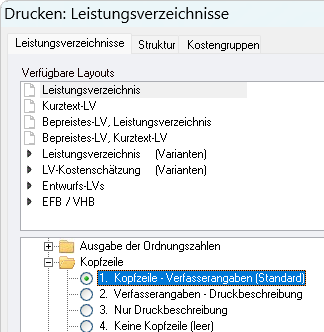Benutzerdefinierte Kopfzeilen
Die Funktion ist in der Seitenansicht und in den Benutzerlayouts verfügbar:
In einem Projekt in der unter
Über - in der geöffneten AVA-Datei Benutzerlayouts im Ribbon unter
![]()
Die Verfasserangaben können nur in lizenzierten Versionen geändert werden.
Sie können für Druckausgaben bis zu 10 verschiedene Kopfzeilen eigene Bezeichnungen definieren, z.B. für verschiedene Abteilungen oder Standorte Ihres Planungsbüros.
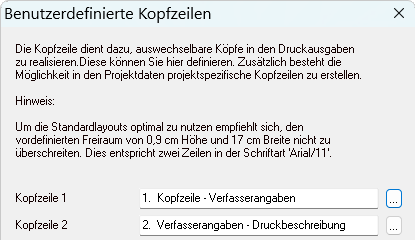
![]()
Sie können Kopfzeilen später auch direkt in der Seitenansicht bearbeiten. In der Seitenansicht geänderte Kopfzeilen sind für alle künftigen Ausgaben geändert.
Voraussetzungen
![]() Sie benötigen die Benutzerrechte zum Ändern der zentralen Einstellungen:
Sie benötigen die Benutzerrechte zum Ändern der zentralen Einstellungen:![]() | .
| .
Die benutzerdefinierte ist mit der vorbelegt. Diese Verfasserangaben können direkt nach erfolger Lizenzierung der Anwendung eingegeben werden. Sie können die Verfasserangaben jederzeit ändern: ![]() .
.
Die Ellipsis-Schaltfläche öffnet den Texteditor, in dem Sie die Kopfzeile definieren.
![]()
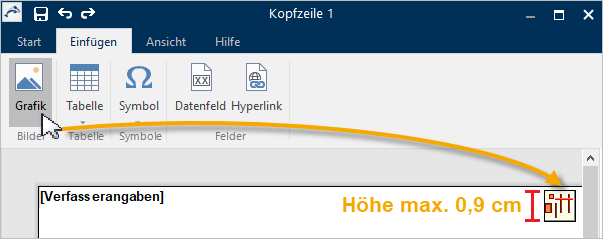
Für die Platzierung der Kopfzeilen ist 0,9 cm Höhe und 17 cm Breite in den Layouts vorgesehen. Höhere/breitere Kopfzeilen überdrucken die übrigen Daten der Seite - eine dynamische Größenanpassung ist nicht möglich! Die Seiten haben einen strukturierten Aufbau, der deshalb auch für die Kopfzeile nur einen bestimmten Raum zur Verfügung stellt.
|
|
![]()
Falls Sie diese bei der Ausgabe nicht vorfinden, stammen Ihre beispielsweise noch aus einer alten Programmversion, die diese Möglichkeit noch nicht kannte. Abhilfe :
 zum generellen Aktualisieren der Layouts
zum generellen Aktualisieren der Layouts
oder- - In den Benutzerlayouts können Sie die Kopfzeilen layoutspezifisch unter im Dialog / über
 aktivieren.
aktivieren.
Flexible, anwenderbezogene Kopfzeilen
![]() bietet Ihnen die Möglichkeit, 7 Datenfelder mit Texten zu befüllen, die auf den einzelnen Arbeitsplatz bezogen sind.
bietet Ihnen die Möglichkeit, 7 Datenfelder mit Texten zu befüllen, die auf den einzelnen Arbeitsplatz bezogen sind.
Anwendungsbeispiel: Sie haben eine Netzwerkinstallation, bei der verschiedene Abteilungen Druckausgaben ausgeben. Jede Abteilung soll mit einer eigenen Kopfzeile drucken.
Mögliche Lösungen:
- Sie definieren pro Abteilung eine Kopfzeile - das funktioniert, solange Sie nicht mehr als 10 Abteilungen haben und Sie daher je eine der 10 benutzerdefinierten Kopfzeilen für eine Abteilung verwenden können.
- Sie nutzen die .
Sie müssen dazu nur eine Kopfzeile definieren, in der Sie die platzieren.
Als interne Vereinbarung legen Sie hierzu fest, was die einzelnen Mitarbeiter im Dialog in die eintragen, z.B.:
= Name der Firma
= Name des Mitarbeiters
= Abteilung, zu der der Mitarbeiter gehört
= Straße, Hausnummer
= PLZ, Ort
= Telefonnummer des Mitarbeiters/der Firma
= E-Mail-Adresse
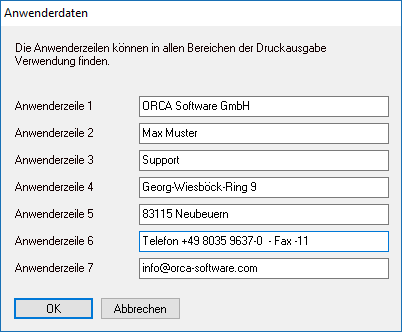
In der Kopfzeile platzieren Sie die ![]()
![]()
![]() , z.B.:
, z.B.:
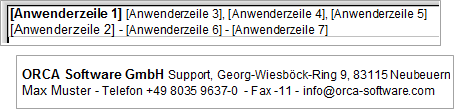
In (Druck-)Ausgaben sind automatisch die Daten des Anwenders zu sehen, der die (Druck-)Ausgabe von seinem Arbeitsplatz aus startet.